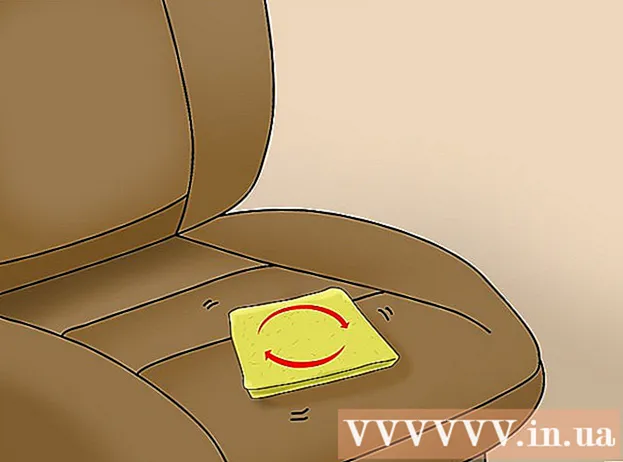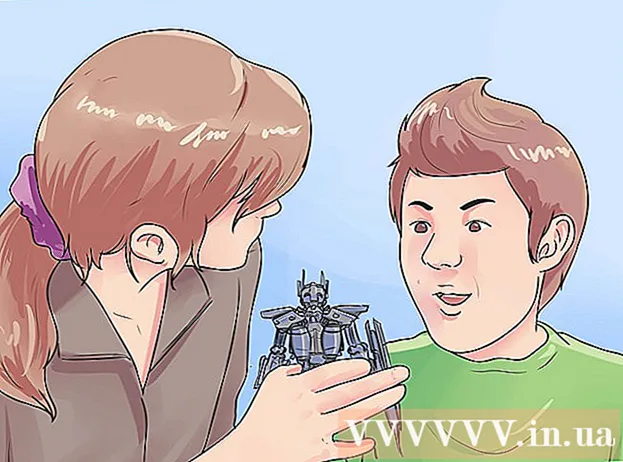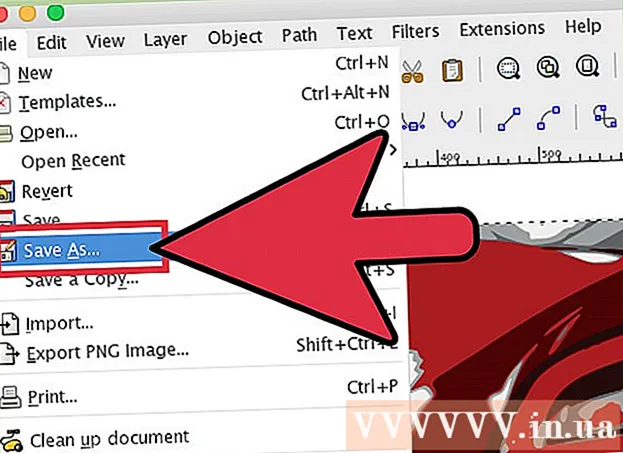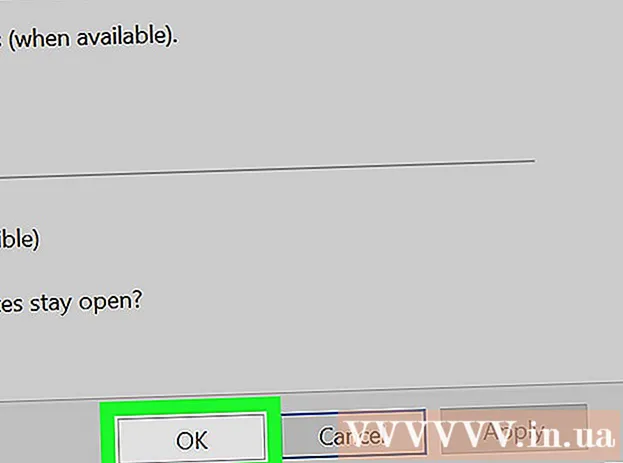Συγγραφέας:
Frank Hunt
Ημερομηνία Δημιουργίας:
14 Μάρτιος 2021
Ημερομηνία Ενημέρωσης:
1 Ιούλιος 2024

Περιεχόμενο
- Για να πας
- Μέρος 1 από 2: Χρήση της σελίδας "Αναζήτηση κατά όνομα"
- Μέρος 2 από 2: Αναζήτηση σε πρόγραμμα περιήγησης
- Συμβουλές
- Προειδοποιήσεις
Σε αυτό το άρθρο, θα εξηγήσουμε πώς μπορείτε να προβάλετε ένα τμήμα του λογαριασμού Facebook κάποιου ατόμου χωρίς να χρειάζεστε έναν λογαριασμό. Μπορείτε να μάθετε εάν ο εν λόγω χρήστης έχει ενεργό λογαριασμό Facebook, αλλά δεν μπορείτε να δείτε το πλήρες προφίλ (π.χ. βασικές πληροφορίες, φωτογραφίες, πληροφορίες χρονοδιαγράμματος) χωρίς να δημιουργήσετε μόνοι σας έναν λογαριασμό Facebook.
Για να πας
Μέρος 1 από 2: Χρήση της σελίδας "Αναζήτηση κατά όνομα"
 Μεταβείτε στην αρχική σελίδα του Facebook σε έναν υπολογιστή. Μπορείτε να το βρείτε στη διεύθυνση https://www.facebook.com/. Δεν μπορείτε να μεταβείτε στη σελίδα "Αναζήτηση κατά όνομα" από μια κινητή συσκευή.
Μεταβείτε στην αρχική σελίδα του Facebook σε έναν υπολογιστή. Μπορείτε να το βρείτε στη διεύθυνση https://www.facebook.com/. Δεν μπορείτε να μεταβείτε στη σελίδα "Αναζήτηση κατά όνομα" από μια κινητή συσκευή.  Κάντε κύλιση προς τα κάτω και κάντε κλικ στο σύνδεσμο People. Μπορείτε να βρείτε αυτόν τον σύνδεσμο στο μπλε πλαίσιο στο κάτω μέρος της σελίδας.
Κάντε κύλιση προς τα κάτω και κάντε κλικ στο σύνδεσμο People. Μπορείτε να βρείτε αυτόν τον σύνδεσμο στο μπλε πλαίσιο στο κάτω μέρος της σελίδας.  Κάντε κλικ στη γραμμή αναζήτησης. Στη δεξιά πλευρά της σελίδας, μπορείτε να κάνετε κλικ σε ένα πλαίσιο αναζήτησης με την ένδειξη "Αναζήτηση ατόμων" σε αυτήν.
Κάντε κλικ στη γραμμή αναζήτησης. Στη δεξιά πλευρά της σελίδας, μπορείτε να κάνετε κλικ σε ένα πλαίσιο αναζήτησης με την ένδειξη "Αναζήτηση ατόμων" σε αυτήν.  Στο πλαίσιο αναζήτησης, πληκτρολογήστε το όνομα και το επώνυμο ενός χρήστη. Βεβαιωθείτε ότι είναι γραμμένη σωστά. Εάν έχετε ήδη δοκιμάσει αυτήν τη μέθοδο, μπορείτε επίσης να χρησιμοποιήσετε παραλλαγές (π.χ. "Hans" για κάποιον που ονομάζεται "Johannes" ή "Wim" αντί για "Willem").
Στο πλαίσιο αναζήτησης, πληκτρολογήστε το όνομα και το επώνυμο ενός χρήστη. Βεβαιωθείτε ότι είναι γραμμένη σωστά. Εάν έχετε ήδη δοκιμάσει αυτήν τη μέθοδο, μπορείτε επίσης να χρησιμοποιήσετε παραλλαγές (π.χ. "Hans" για κάποιον που ονομάζεται "Johannes" ή "Wim" αντί για "Willem"). - Ίσως πρέπει πρώτα να αποδείξετε ότι δεν είστε spam, το κάνετε αυτό πληκτρολογώντας έναν κωδικό που βλέπετε να εμφανίζεται στην οθόνη σας.
 Κάντε κλικ στην Αναζήτηση. Αυτό το κουμπί βρίσκεται στη δεξιά πλευρά της γραμμής αναζήτησης. Τώρα το Facebook αναζητά προφίλ που ταιριάζουν με το συγκεκριμένο όνομα.
Κάντε κλικ στην Αναζήτηση. Αυτό το κουμπί βρίσκεται στη δεξιά πλευρά της γραμμής αναζήτησης. Τώρα το Facebook αναζητά προφίλ που ταιριάζουν με το συγκεκριμένο όνομα.  Δείτε τα αποτελέσματα αναζήτησης. Εάν δεν βλέπετε το προφίλ του ατόμου που αναζητάτε στα αποτελέσματα, δοκιμάστε την ακόλουθη μέθοδο για να είστε ασφαλείς.
Δείτε τα αποτελέσματα αναζήτησης. Εάν δεν βλέπετε το προφίλ του ατόμου που αναζητάτε στα αποτελέσματα, δοκιμάστε την ακόλουθη μέθοδο για να είστε ασφαλείς. - Εάν βλέπετε το προφίλ, δεν μπορείτε να κάνετε κλικ σε αυτό. αλλά τουλάχιστον τώρα γνωρίζετε ότι αυτό το άτομο έχει λογαριασμό στο Facebook.
Μέρος 2 από 2: Αναζήτηση σε πρόγραμμα περιήγησης
 Κάντε κλικ στη γραμμή διευθύνσεων του προγράμματος περιήγησής σας. Αυτή είναι η λευκή γραμμή στην κορυφή της σελίδας του προγράμματος περιήγησής σας, πιθανότατα περιέχει ήδη κείμενο. Μερικές φορές μπορείτε να βρείτε χρήστες του Facebook που δεν μπορούν να βρεθούν μέσω της σελίδας Facebook "Αναζήτηση με όνομα" με αναζήτηση στο Google.
Κάντε κλικ στη γραμμή διευθύνσεων του προγράμματος περιήγησής σας. Αυτή είναι η λευκή γραμμή στην κορυφή της σελίδας του προγράμματος περιήγησής σας, πιθανότατα περιέχει ήδη κείμενο. Μερικές φορές μπορείτε να βρείτε χρήστες του Facebook που δεν μπορούν να βρεθούν μέσω της σελίδας Facebook "Αναζήτηση με όνομα" με αναζήτηση στο Google.  Τύπος ιστοσελίδα: facebook.com "Όνομα Επώνυμο" στη γραμμή διευθύνσεων. Αντικαταστήστε τη λέξη "Όνομα" με το όνομα του χρήστη και τη λέξη "Επώνυμο" με το επώνυμο του χρήστη.
Τύπος ιστοσελίδα: facebook.com "Όνομα Επώνυμο" στη γραμμή διευθύνσεων. Αντικαταστήστε τη λέξη "Όνομα" με το όνομα του χρήστη και τη λέξη "Επώνυμο" με το επώνυμο του χρήστη. - Για παράδειγμα, μπορείτε να πληκτρολογήσετε ιστοσελίδα: facebook.com "Piet Jansen".
 Τύπος ⏎ Επιστροφή (Mac) ή ↵ Εισαγάγετε (Η / Υ). Μέσω αυτής της αναζήτησης αναζητάτε τον εν λόγω χρήστη, αλλά στη συνέχεια στο πλαίσιο των σελίδων του Facebook.
Τύπος ⏎ Επιστροφή (Mac) ή ↵ Εισαγάγετε (Η / Υ). Μέσω αυτής της αναζήτησης αναζητάτε τον εν λόγω χρήστη, αλλά στη συνέχεια στο πλαίσιο των σελίδων του Facebook.  Κάντε κλικ σε ένα αποτέλεσμα αναζήτησης. Αυτό θα ανοίξει το προφίλ χρήστη, αλλά στις περισσότερες περιπτώσεις μπορείτε τώρα να δείτε μόνο την εικόνα προφίλ και το όνομα.
Κάντε κλικ σε ένα αποτέλεσμα αναζήτησης. Αυτό θα ανοίξει το προφίλ χρήστη, αλλά στις περισσότερες περιπτώσεις μπορείτε τώρα να δείτε μόνο την εικόνα προφίλ και το όνομα. - Μπορείτε επίσης να κάνετε αναζήτηση στις Εικόνες Google για να επιβεβαιώσετε ότι το προφίλ που αναζητάτε έχει αποτέλεσμα.
 Δείτε το επιλεγμένο αποτέλεσμα αναζήτησης. Εάν ο επιλεγμένος χρήστης σας έχει ένα προφίλ που εμφανίζεται στις μηχανές αναζήτησης, θα δείτε την εικόνα του προφίλ του, το όνομα και τυχόν άλλες πληροφορίες που έχουν δημοσιοποιηθεί από τον χρήστη.
Δείτε το επιλεγμένο αποτέλεσμα αναζήτησης. Εάν ο επιλεγμένος χρήστης σας έχει ένα προφίλ που εμφανίζεται στις μηχανές αναζήτησης, θα δείτε την εικόνα του προφίλ του, το όνομα και τυχόν άλλες πληροφορίες που έχουν δημοσιοποιηθεί από τον χρήστη.
Συμβουλές
- Μπορείτε επίσης να ζητήσετε από έναν αμοιβαίο φίλο να σας δείξει τη σελίδα προφίλ του επιθυμητού χρήστη.
- Σε ορισμένες περιπτώσεις, για να προβάλετε έναν λογαριασμό χρήστη, ίσως θελήσετε να δημιουργήσετε ένα ψεύτικο προφίλ που σχετίζεται με έναν λογαριασμό ανεπιθύμητου email. Μπορείτε να διαγράψετε το εν λόγω προφίλ Facebook όταν τελειώσετε.
Προειδοποιήσεις
- Εάν ένας χρήστης του Facebook έχει δηλώσει ότι το προφίλ του δεν πρέπει να είναι ορατό στις μηχανές αναζήτησης, οι μέθοδοι σε αυτό το άρθρο δεν θα βοηθήσουν.
- Οι περισσότεροι χρήστες έχουν ορίσει τα δεδομένα τους να είναι ορατά μόνο στους φίλους τους στο Facebook. Σε αυτήν την περίπτωση, μπορεί να μην βλέπετε καν την εικόνα προφίλ.